Yuav sau koj lub computer screen li cas (txhua txoj hauv kev):
Xav tau los tsim ib qho kev nthuav qhia kev lag luam? Koj puas xav qhia qhov kev lom zem ua si nrog koj cov phooj ywg? kaw ntev dua koj npo Ib txoj hauv kev zoo kom ua tiav ob qho tib si.
Txoj haujlwm yooj yim dua li qhov koj xav, vim Windows 10/11, MacOS, thiab txawm tias Chrome OS Lawv ob leeg muaj cov cuab yeej built-in uas tuaj yeem ua tiav txoj haujlwm. Hauv phau ntawv qhia no, peb yuav qhia koj yuav ua li cas siv haiv neeg, qhib qhov chaw, thiab them nyiaj thib peb cov cuab yeej.
Yuav ua li cas sau koj lub vijtsam ntawm Windows nrog Xbox Game Bar
Windows 10 suav nrog cov cuab yeej ntes video ib txwm, tab sis nws yog tsim los rau gamers. Txawm li cas los xij, nws tuaj yeem siv rau txhua qhov qhib app, muab txoj hauv kev yooj yim los sau lub vijtsam thiab txawm tias ntxiv suab yog xav tau.
Ntawv ceeb toom: Tag nrho cov kauj ruam rau cov khoom siv Windows tseem yuav ua haujlwm ntawm Windows 11, suav nrog cov kev xaiv siv PowerPoint tau piav qhia hauv qab no. Txawm li cas los xij, Windows 11 yuav zoo li txawv me ntsis ntawm cov duab peb siv.
Txhawm rau siv Xbox Game Bar feature, koj lub computer yuav tsum muaj Txhawb ib qho ntawm cov encoders hauv qab no . Feem ntau niaj hnub graphics phaib los yog processors txhawb nws.
- AMD VCE
- Intel Quick Sync H.264 (XNUMXnd tiam Intel CPU lossis tom qab)
- Nvidia NVENC (feem ntau Nvidia GeForce 600 lossis tom qab; feem ntau Quadro K series lossis tom qab)
Kauj ruam 1: xaiv khawm pib , ua raws li lub cim iav nyob rau hauv cov zaub mov pib.
Xwb, koj tuaj yeem xaiv cov lus npuas icon Cov ntawv ceeb toom ntawm lub taskbar thiab xaiv lub vaj huam sib luag Txhua qhov chaw ntawm qhov chaw kho mob. Ua li cas los xij yuav qhib qhov chaw app.
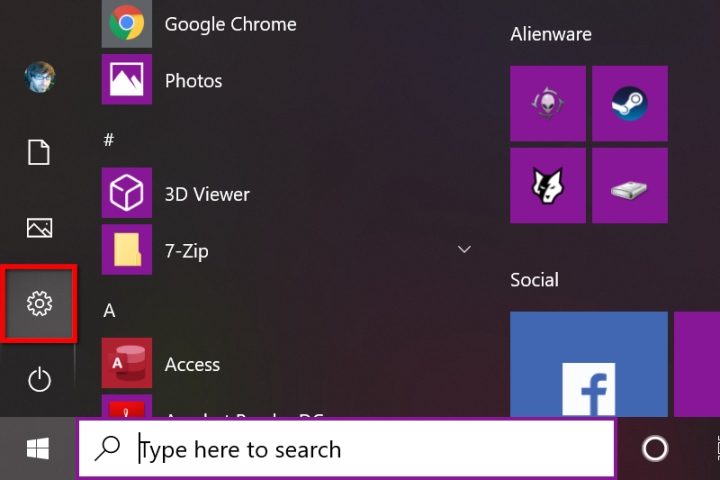
Kauj ruam 2: Nrhiav gaming hauv Settings app.
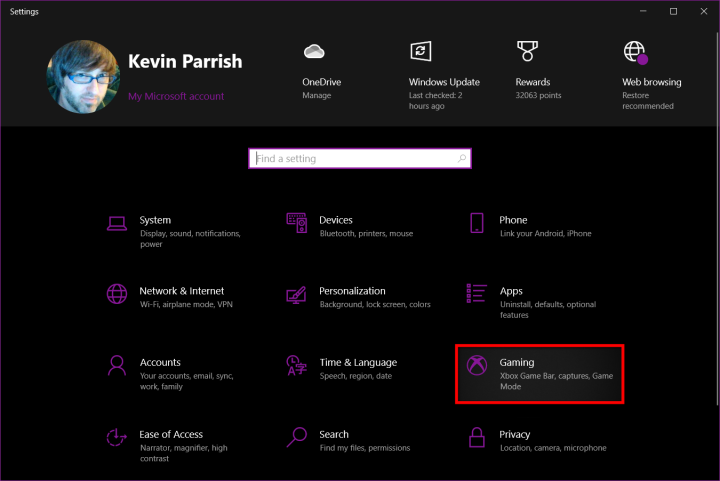
Kauj ruam 3: Tshooj yuav tsum tau thauj khoom Xbox kev ua si Bar ua ntej. Raws li qhia hauv qab no, muaj qhov toggle hauv qab kab lus thib ob uas yuav tsum tau teeb tsa يل . Yog nws nyeem Off , xaiv Hloov.
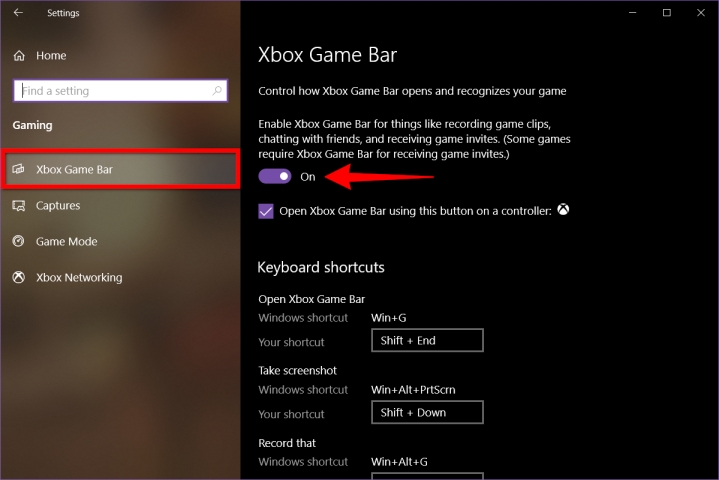
Kauj ruam 4: Nrhiav Snapshots teev nyob rau sab laug kom pom ntau cov kev xaiv customization thiab kho lawv yog tias xav tau.
hauv Kev ntes ، Koj tuaj yeem hloov qhov chaw txuag rau koj cov ntaub ntawv kaw thiab cov screenshots , qhib cov ntaub ntawv keeb kwm yav dhau, thiab pab kom kaw txawm tias lub laptop tsis txuas nrog. Kuj tseem muaj cov kev xaiv los ua kom cov ntaubntawv povthawj siv thaum saib lub vijtsam, teeb tsa qhov ntev tshaj plaws cov ntaubntawv povthawj siv, thiab kho cov chaw suab thiab video zoo.
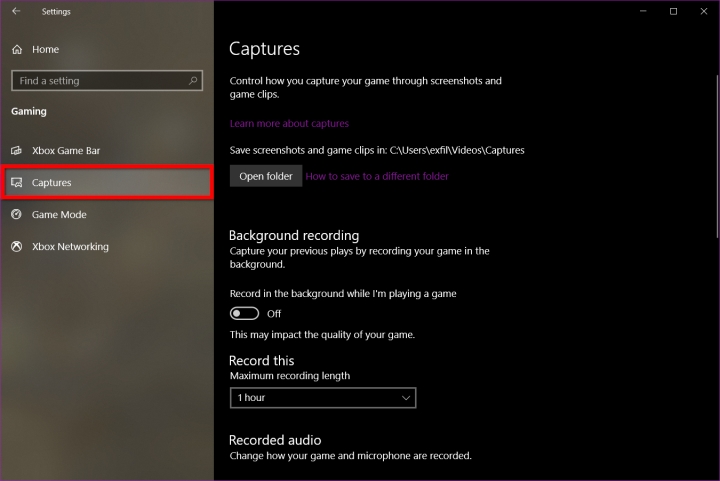
Kauj ruam 5: Thaum koj ua tiav kho cov chaw, ntaus lub default keyboard shortcut qhib Xbox Game Bar: Yeej +G
Tej zaum koj yuav los sis tsis pom ib qho kev nug yog tias lub app tseem ceeb ntawm koj lub vijtsam yog kev ua si. Yog tias koj ua, cia li xaiv "Yog" . Tseeb, nws yog lus dag, txij li Xbox Game Bar yog rau kev ntes gameplay, tab sis qhov kev dag me me no txuas ntxiv qhov no rau lwm cov apps. Txawm li cas los xij, Xbox Game Bar tsis sau koj lub desktop lossis cov ntaub ntawv tshawb nrhiav, nws tsuas yog qhib nrog cov ntawv thov.
Kauj ruam 6: Lub Xbox Game Bar tshwm nyob ze ntawm sab saum toj-center ntug ntawm lub vijtsam. Muab cov nyees khawm kom nkag mus rau cov overlays thiab teeb tsa:
- widget lis
- Kuv lub suab
- Ib
- kev ua tau zoo
- Xbox Social
- Gallery
- Kuv tab tom nrhiav ib pab neeg
- Chaw
Lub capture overlay yuav tsum tshwm ntawm qhov game bar los ntawm lub neej ntawd. Yog tsis yog, xaiv ib lub icon webcam hauv Xbox Game Bar, raws li qhia hauv qab no.
ceeb toom : Yog tias koj lub khoos phis tawj muaj ntau tshaj ib qho kev sib txuas, xws li kev teeb tsa peb-saib, Xbox Game Bar interface yuav tshwm sim ntawm qhov screen uas koj nyem kawg.
Kauj ruam 7: Txhawm rau pib, xaiv lub pob pib kaw cia nplhaib hauv Kev ntes overlay. Txhawm rau nres kaw, xaiv lub pob tsum tsum kaw , uas zoo li ib tug square nyob rau hauv ib lub voj voog.
Xwb, koj tuaj yeem ntaus qhov tseem ceeb ua ke Yeej + Alt + R Pib thiab nres kaw nrog Xbox Game Bar enabled.
Tag nrho cov yeeb yaj duab ntes tau txais kev cawmdim li MP4 cov ntaub ntawv hauv ib daim nplaub tshev Yeeb yaj duab > Capture hauv lub computer no hauv File Explorer.
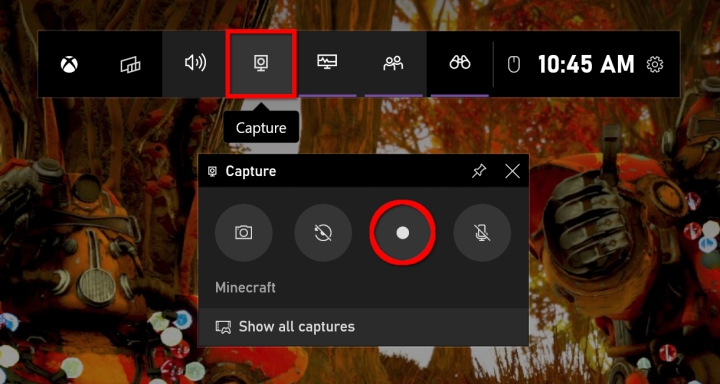
Yuav sau koj lub vijtsam hauv Windows li cas nrog PowerPoint
Sau koj lub vijtsam nrog PowerPoint yog qhov yooj yim heev. Qhov teeb meem yog tias koj xav tau Microsoft desktop software rau nws ua haujlwm - thiab Microsoft 365 subscription. Qhov no tsis ua hauj lwm nrog rau hauv online xwb version.
Kauj ruam 1: Nrog cov ntaub ntawv PowerPoint twb qhib, xaiv Insertion ntawm cov ntawv qhia zaub mov bar ua raws li ib qho icon xov xwm nyob rau sab xis.
Los ntawm cov ntawv qhia zaub mov uas tshwm sim, xaiv qhov kev xaiv cov ntaubntawv povthawj siv .
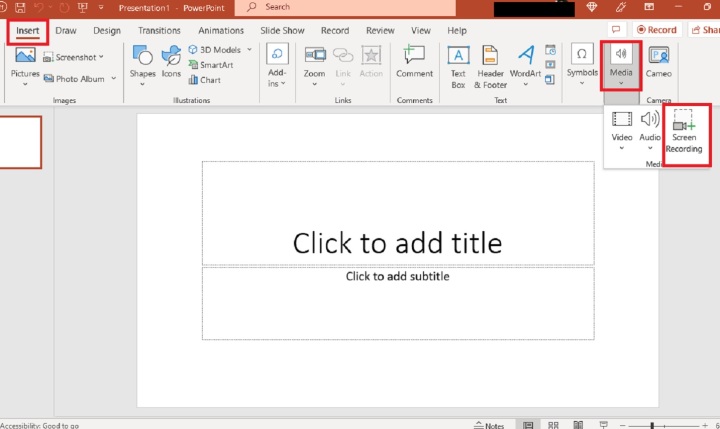
Kauj ruam 2: Qhov screen dims dawb thiab qhia ib lub toolbar raws nruab nrab sab saum toj ntug ntawm lub vijtsam, raws li qhia hauv qab no. Xaiv khawm Txhais thaj chaw Siv koj tus nas kos ib lub thawv nyob ib ncig ntawm thaj chaw koj xav sau. Lub hom phiaj cheeb tsam yog tom qab ntawd piav qhia nrog cov kab liab liab thiab tsis muaj pob tshab dawb.
Hloov chaw, nias Windows + Shift + R cov yuam sij Nyob rau tib lub sijhawm los sau tag nrho lub vijtsam.
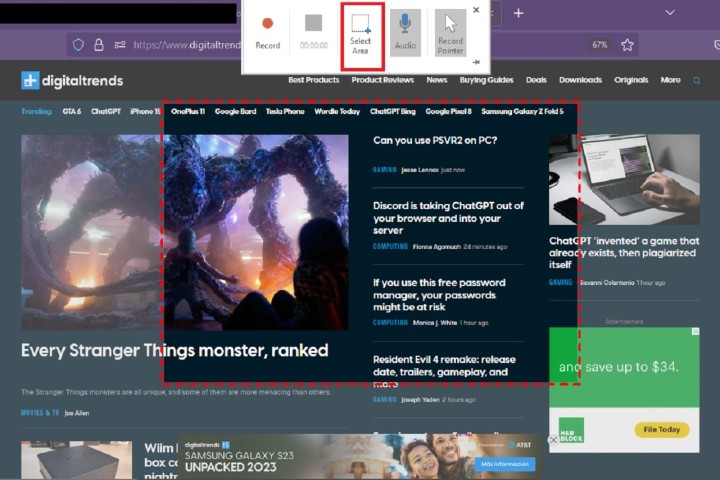
Kauj ruam 3: xaiv khawm Sau npe los yog nias kuv tus yuam sij Windows + Shift + R Tib lub sijhawm.
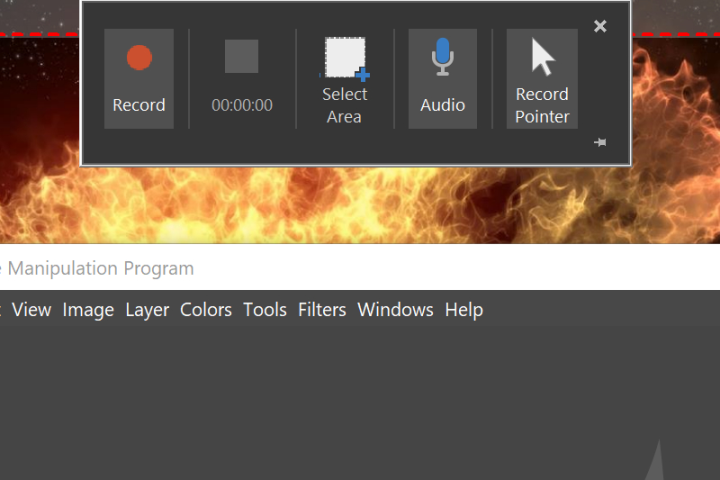
Kauj ruam 4: Koj tuaj yeem xaiv lub pob nres - Nws hloov lub pob Sau npe - Yuav tsum tsis txhob kaw cov ntaub ntawv raws li xav tau. Xaiv lub khawm nres box kom kawg capture.
Kauj ruam 5: Txhawm rau txuag cov ntaubntawv povthawj siv, right-click rau cov yees duab pom hauv PowerPoint thiab xaiv qhov kev xaiv Txuag xov xwm raws li kev xaiv hauv cov ntawv qhia zaub mov pop-up. Ua raws li cov lus qhia onscreen kom txuag koj cov ntaubntawv povthawj siv.
Thaum koj ua tiav, koj tuaj yeem khaws cov yeeb yaj kiab ua cov ntaub ntawv cais kom nkag mus lossis kos raws li koj pom zoo. Hloov kho thiab tswj cov kev xaiv zoo nkauj tsuas yog tom qab ntawd, tab sis PowerPoint yog qhov kev xaiv zoo rau kev ceev thiab qias neeg - tshwj xeeb tshaj yog tias koj tab tom ua nws rau kev nthuav qhia looming.
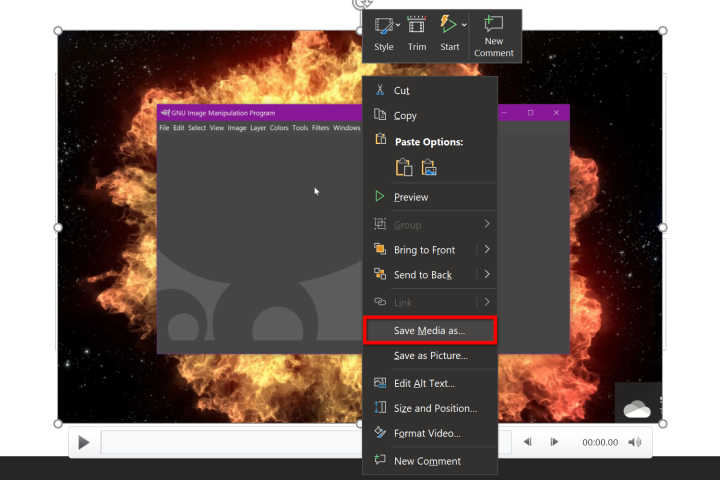
Yuav ua li cas sau lub vijtsam ntawm Mac siv lub cuab yeej screenshot
Suav nrog Macos Ventura Nws muaj ib haiv neeg feature uas tso cai rau koj mus sau screen thiab capture screenshots . Nov yog li cas:
Kauj ruam 1: Nyem rau Shift + Command + 5 Qhia lub screenshot toolbar.
Kauj ruam 2: Lub toolbar tshwm rau ntawm qhov screen nrog ob pawg ntawm cov nyees khawm: peb ntawm sab laug rau kev thaij duab thiab ob qho hauv nruab nrab rau kev kaw lub vijtsam. .ما Muab cov nyees khawm kev xaiv capture (los yog Sau npe ).
Kauj ruam 3: xaiv khawm Cov ntaub ntawv puv npo (sab laug) los yog khawm Sau qhov chaw xaiv (txoj cai) ua raws li lub pob Sau npe - Hloov Kev ntes Yog hais tias lub widget yog Ameslikas nyob rau hauv screenshot hom - ib tug ntawm sab xis.
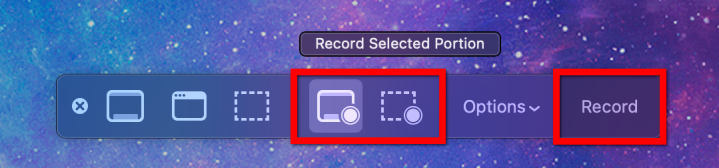
Kauj ruam 4: Thaum ua tiav, xaiv lub pob Sau npe khawm ntawm cov ntawv qhia zaub mov nyob rau sab saum toj ntawm lub vijtsam, raws li qhia hauv qab no. Hloov chaw, nias Command + Control + Esc . Cov yees duab tau txais kev cawmdim rau koj lub desktop los ntawm lub neej ntawd.
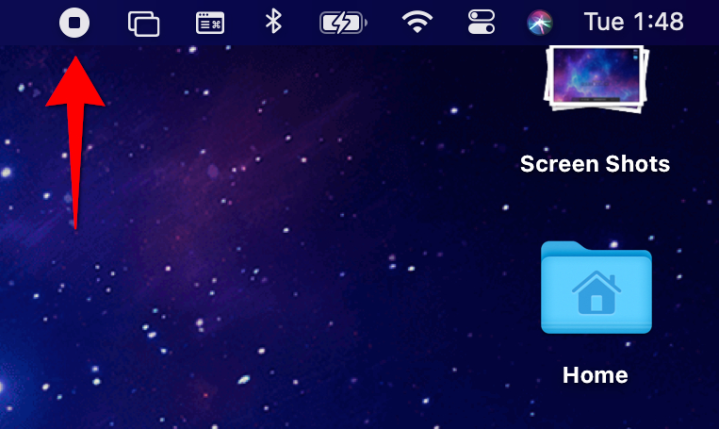
Yuav ua li cas sau npo rau Mac nrog QuickTime Player
Yog hais tias koj tab tom khiav ib tug version ntawm MacOS ua ntej Mojave, koj yeej ib txwm siv QuickTime Player rau yooj yim screen kaw, ntxiv rau cov ntaubntawv povthawj siv suab. QuickTime recordings tsis yooj yim rau hloov, tab sis yog hais tias koj xav tau ib tug ceev thiab yooj yim cov ntaubntawv povthawj siv txoj kev, nws yog ib tug ntawm qhov yooj yim tshaj.
ceeb toom : QuickTime Player kuj muaj nyob rau ntawm Catalina thiab Big Sur.
Kauj ruam 1: Qhib QuickTime Player los ntawm Launchpad. Yog tias koj tsis pom nws, kos Launchpad lub nplaub tshev lwm yam .
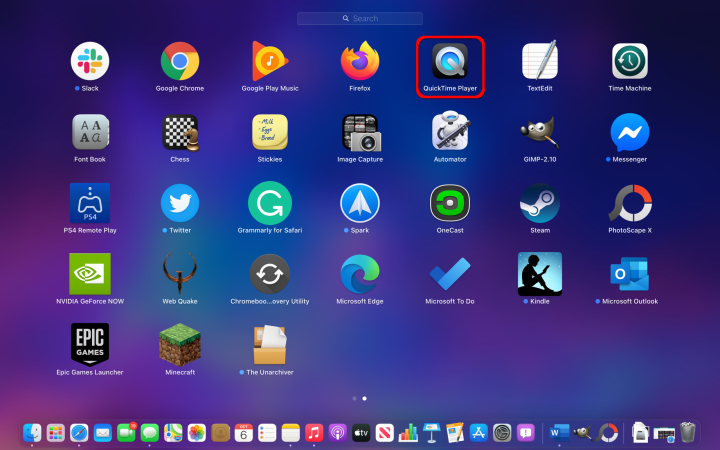
Kauj ruam 2: Nrog lub app qhib, xaiv ib daim ntawv , nyob rau hauv Cov ntawv qhia zaub mov .
Kauj ruam 3: Xaiv ib qho kev xaiv Tshiab tshuaj ntsuam kaw teev nyob rau hauv daim ntawv teev npe dropdown.
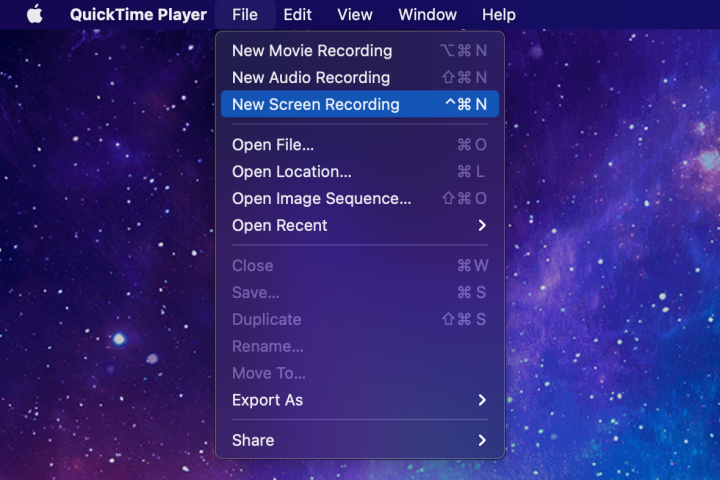
Kauj ruam 4: Koj tuaj yeem pom qhov kev thov tam sim ntawd thov kev tso cai los sau koj lub computer screen. Xaiv khawm Qhib System Preferences Thiab ntxiv ib zuam rau lub checkbox ntawm ib sab Neeg uas ua ntawv QuickTime . Tej zaum koj yuav tau rov pib QuickTime Player. Yog tsis yog, mus rau kauj ruam 6.
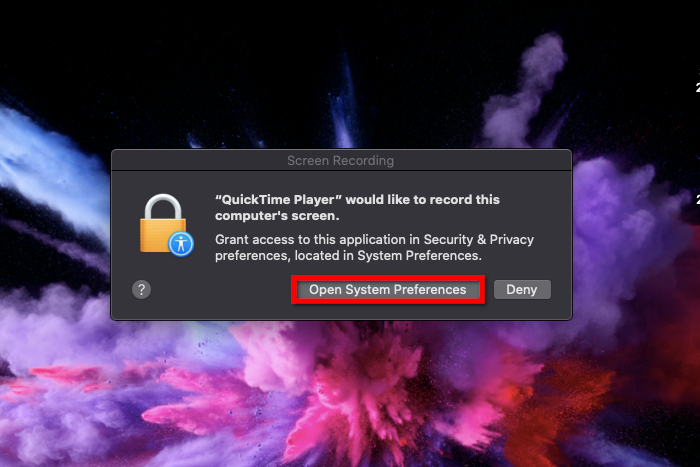
Kauj ruam 5: Thaum QuickTime restarts, xaiv ib daim ntawv , ua raws los ntawm Tshiab tshuaj ntsuam kaw .
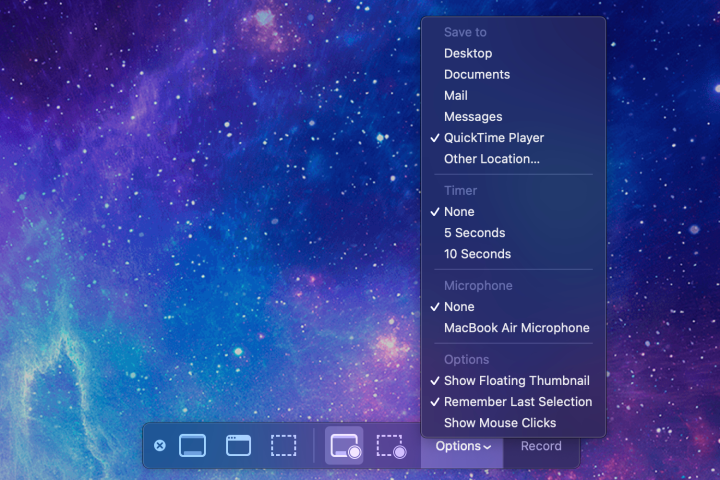
Kauj ruam 6: Ib qho bar tshwm Cov cuab yeej Screenshot Ntawm qhov screen nrog ob pawg ntawm cov nyees khawm: peb ntawm sab laug rau kev thaij duab thiab ob qho hauv nruab nrab rau kev kaw lub vijtsam. Xaiv "Kev xaiv" Txhawm rau ntxiv lossis tshem cov nas nyem, siv lub microphone built-in, thiab teeb tsa lub hom phiaj rau kev yees duab.
Kauj ruam 7: Nrhiav Cov ntaub ntawv puv npo los yog khawm Sau qhov chaw xaiv , ua raws li lub pob Sau npe nyob rau sab xis.
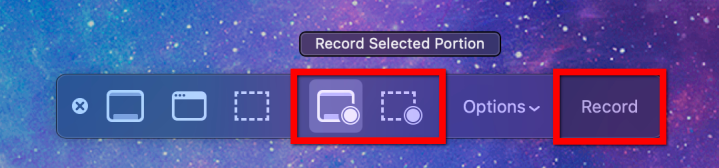
Kauj ruam 8: Thaum ua tiav, mus rau cov ntawv qhia zaub mov bar thiab xaiv lub pob tsum tsum kaw , Raws li qhia hauv qab no. Xwb, xaiv lub icon tsim nyog yog tias koj Mac muaj Touch Bar.
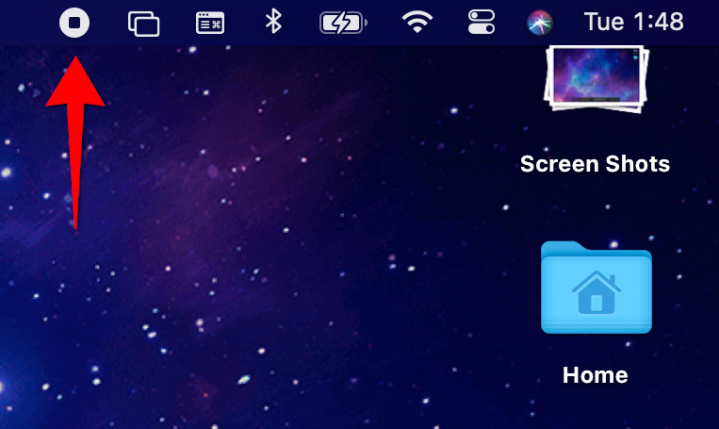
Kauj ruam 9: Txhawm rau txuag koj cov ntaubntawv povthawj siv, xaiv ib daim ntawv hauv cov ntawv qhia zaub mov bar, ua raws li Txuag hauv daim ntawv teev npe. Xaiv qhov chaw txuag tsim nyog (yog tias koj tsis tau) thiab lub npe rau cov ntaub ntawv kaw, ces xaiv cawm Rau kev pom zoo.
Yuav ua li cas sau koj lub vijtsam ntawm Chromebook
Google tam sim no muab cov cuab yeej kaw cia ib txwm nyob rau Chrome OS - tsis tas yuav tsum muaj beta. Google txuas ntxiv hloov kho nws cov kev xaiv kaw cia nrog lub peev xwm tshiab nyob rau lub sijhawm.
Kauj ruam 1: Nkag mus rau Chrome OS. Ib txhij nias rau Ua haujlwm + Ctrl + khawm Qhia qhov rais (uas zoo li lub square nrog kab nyob ib sab ntawm nws).
Kauj ruam 2: nyem khawm Screen capture hauv cov ntawv qhia zaub mov.
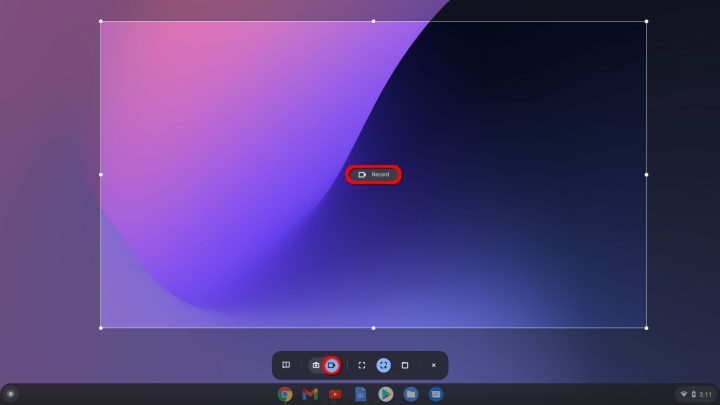
Kauj ruam 3: Qhov screen dims, thiab ib tug toolbar tshwm nyob rau hauv qab. Hauv qhov piv txwv no, lub cuab yeej capture screen yog teem rau Kev kaw ib nrab ntawm qhov screen , raws li tau piav saum toj no. Nias thiab tuav tus nas lossis touchpad khawm kom kos ib lub thawv nyob ib ncig ntawm thaj chaw ntawm lub vijtsam uas koj xav ntes. Lub toolbar kuj muab cov kev xaiv kaw tseg puv npo thiab qhov rais Sau npe .
Kauj ruam 4: Los ntawm lub neej ntawd, lub cuab yeej capture screen yog teem rau screenshot . Xaiv khawm cov ntaubntawv povthawj siv Ntawm qhov toolbar-nws zoo li lub koob yees duab yeeb yaj kiab taw rau sab xis-los ntes cov yeeb yaj kiab.
Kauj ruam 5: xaiv khawm Sau npe nyob hauv thaj chaw uas tau teev tseg.
Kauj ruam 6: Txhawm rau ua kom tiav, xaiv lub pob Tua tawm qhov screen kaw Muab tso rau ntawm lub txee ib sab ntawm lub kaw lus moos.
Los ntawm lub neej ntawd, cov yeeb yaj kiab ntes tau raug cawm hauv ib daim nplaub tshev Rub tawm raws li kev tshuaj ntsuam kaw [date] [time] hauv WebM file format.
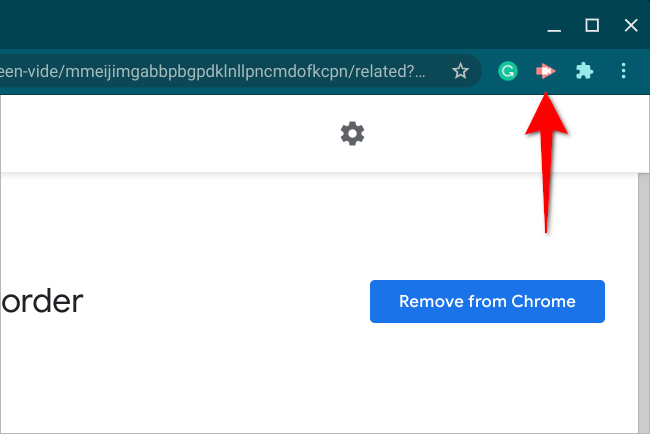
Ntau lub platform (Chrome extension)
Yog tias koj tsis txaus siab rau XNUMX qhov kev daws teeb meem saum toj no, koj tuaj yeem nruab Chrome txuas ntxiv hu ua Ntshaw Ntshav Nws ua haujlwm zoo. Nov yog yuav ua li cas rau nruab thiab siv nws:
Kauj ruam 1: Qhib Screencastify zaub mov hauv Chrome Web Store thiab xaiv lub pob Ntxiv rau Chrome , ua raws los ntawm Los ntawm kev ntxiv ib qho ntxiv nyob rau hauv lub qhov rais popup.
Kauj ruam 2: xaiv icon Ntshaw Ntshav nyob rau ntawm qhov chaw nyob bar. Yog hais tias lub icon tsis tshwm nyob rau ntawd, koj yuav tsum xaiv ib lub icon Txuas ntxiv (Nws zoo li ib daim duab dhos ua si) thiab tom qab ntawd xaiv tus pin icon nyob ib sab ntawm Ntshaw Ntshav Yog li koj tuaj yeem pin qhov txuas ntxiv icon nyob ib sab ntawm koj qhov chaw nyob bar.
Kauj ruam 3: Nkag mus rau hauv koj tus account Google thiab ua raws li cov lus qhia los tsim ib tus account Screencastify.
Kauj ruam 4: xaiv icon Ntshaw Ntshav nyob rau sab xis saum toj dua. Ib daim ntawv teev npe poob yuav tshwm sim.
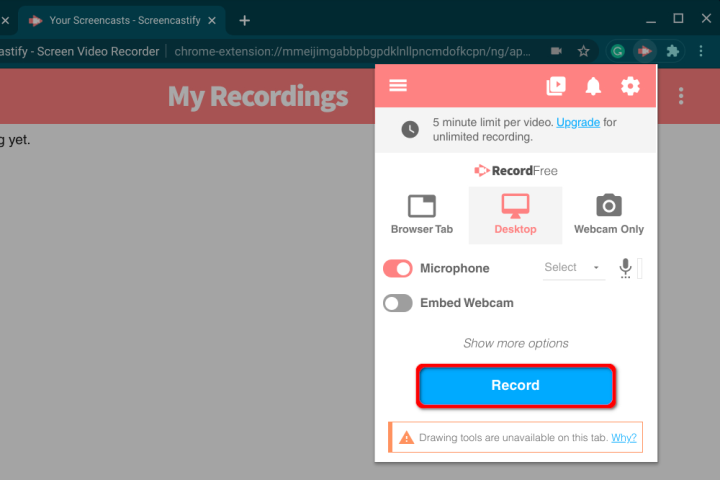
Kauj ruam 5: Xaiv qhov chaw: Browser tab أو duab أو Webcam nkaus xwb .
Kauj ruam 6: Qhib koj lub microphone thiab / lossis webcam yog tias xav tau.
Kauj ruam 7: Nrhiav Qhia ntau txoj kev xaiv Rau kev teeb tsa ntxiv, xws li lub sijhawm suav rov qab.
Kauj ruam 8: Xaiv ib lub pob Sau npe xiav. Koj tsuas tuaj yeem sau npe rau 30 feeb nrog tus account dawb.
ceeb toom : yog koj xaiv duab , qhov screen tom ntej yuav hais kom koj xaiv tag nrho npo los yog qhov rai daim ntawv thov. Tom ntej no, xaiv qhia tawm .
Kauj ruam 9: Thaum koj sau tiav, xaiv lub pob Sau npe liab thiab dawb nyob rau sab laug ces kaum ntawm koj lub vijtsam.
Lwm lub tab yuav qhib nrog koj cov yees duab kaw tau npaj ua si rau koj.
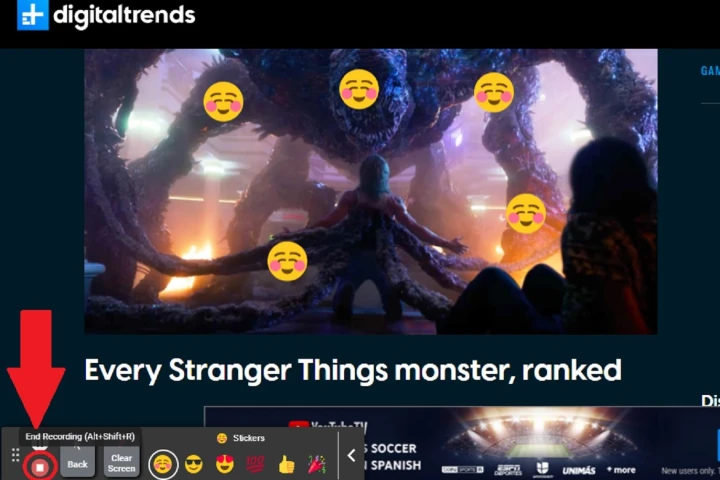
Kauj ruam 10: Tam sim no koj tuaj yeem hloov kho koj cov vis dis aus, faib cov ntawv theej, rub tawm nws, thiab ntau dua. Txhawm rau hloov lub npe, xaiv cov ntawv teb rau sab laug ntawm lub pob Qhib hauv tus editor .
Cov vis dis aus raug cawm rau Google Drive los ntawm lub neej ntawd.
Yuav ua li cas sau koj lub vijtsam ntawm lwm yam khoom siv
Kev kaw koj lub vijtsam tsis yog rau cov khoos phis tawj xwb. Koj tuaj yeem ua qhov no ntawm cov khoom siv mobile thiab. Xav paub yuav ua li cas sau koj lub vijtsam ntawm iPhone lossis Android? Mus saib cov lus qhia Screen kaw ntawm Android li وsau npe screen siv iPhones .
Lwm cov apps offline rau kev ua haujlwm tshaj lij
Yog tias koj xav tau kev paub txog kev sau cia zoo dua los ntawm ib qho app tsim tshwj xeeb rau kev tshaj lij - thiab kev ua si-taw qhia - clips, koj thawj koom ruam zoo tshaj yog rub tawm ib qho ntawm cov apps hauv qab no.
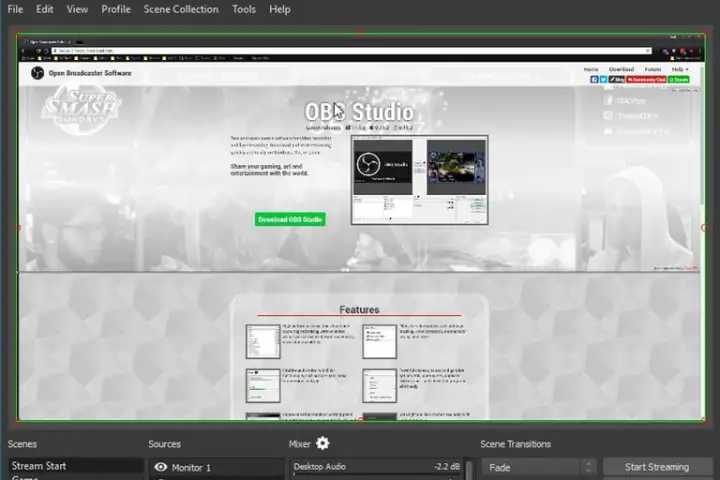
OBS Studio (Dawb)
Raws li ib qho ntawm feem ntau cov tshuaj ntsuam kaw cov apps muaj pub dawb, OBS Studio Nws yog qhib qhov chaw thiab muaj built-in streaming functionality rau cov neeg uas xav tau ib tug nyob mloog thaum kaw. OBS Studio yog cov khoom ntim ntau dua li qee cov apps freemium, tab sis teeb tsa koj tus kheej nyiam tuaj yeem siv sijhawm ntev dua. Txawm li cas los xij, nws tseem yog qhov zoo tshaj plaws dawb screen kaw app muaj hnub no. Nws muaj rau Windows, macOS, thiab Linux.
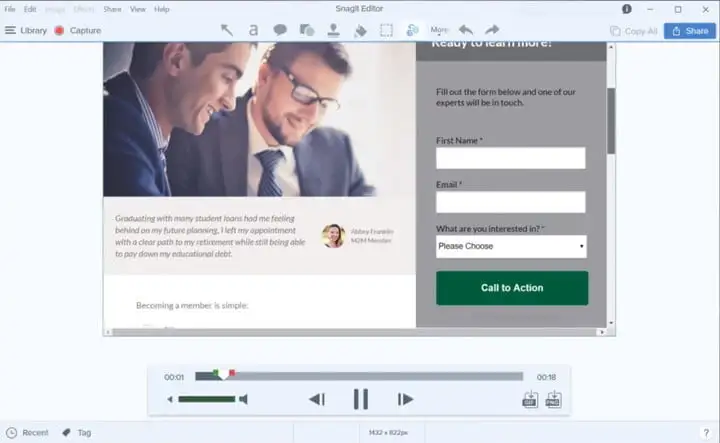
Snagit ($63+)
Snagit Startups yog ntau tshaj li cov players. Nws ntim ntau cov ntaub ntawv kaw tseg rau siv feem ntau hauv qhov chaw ua haujlwm. Koj tuaj yeem siv Snagit los pab koj ua ke koj qhov kev nthuav qhia kev cob qhia tom ntej lossis qhia txog lub tswv yim tshiab lossis kev ua haujlwm. Cov yam ntxwv no suav nrog lub vijtsam kaw, cov lus piav qhia ntawm cov screenshots, cov qauv, thiab lub peev xwm los tsim cov yeeb yaj kiab los ntawm ntau cov screenshots. Nws raug nqi $ 63 (tej zaum ntau dua tom qab thawj xyoo nrog kev saib xyuas txhua xyoo), tab sis yog tias koj tsis xav them rau txoj cai, cov yam ntxwv ntxiv yog tsim nyog. Snagit tseem muaj 15-hnub sim pub dawb.









